Stahování filmů a televizních pořadů ze služby Netflix ke sledování na iPadu, je velmi jednoduché. Stažené filmy a televizní pořady jsou ideální pro cestování letadly, cesty autem a další aktivity, kde není připojení k internetu.
Tyto pokyny platí pro všechny modely iPadů s nejnovější verzí aplikace Netflix a pro každou verzi systému macOS.

Alex Dos Diaz
Jak stahovat filmy z Netflixu do iPadu
IPad je dokonalým zařízením pro stahování filmů a seriálů z Netflix. Především proto, že je lehký, skladný, má velkou obrazovku, má baterii s dlouhou výdrží a snadno si jej můžete vzít na výlet.
Chcete-li stahovat filmy z Netflixu do iPadu, potřebujete aktivní předplatné Netflix a bezplatnou aplikaci Netflix dostupnou v App Store.
Většina, ale ne všechny, filmy a televizní pořady na Netflixu mají možnost stahování. Postup stažení ze služby Netflix do iPadu je následující:
- Spusťte aplikaci Netflix na iPadu.
-
Posunutím dolů na úvodní obrazovce procházejte možnosti a klepněte na film, televizní pořad nebo celou řadu televizního pořadu, který chcete stáhnout. Chcete-li hledání omezit pouze na filmy, klepněte na možnost Filmy v panelové nabídce.
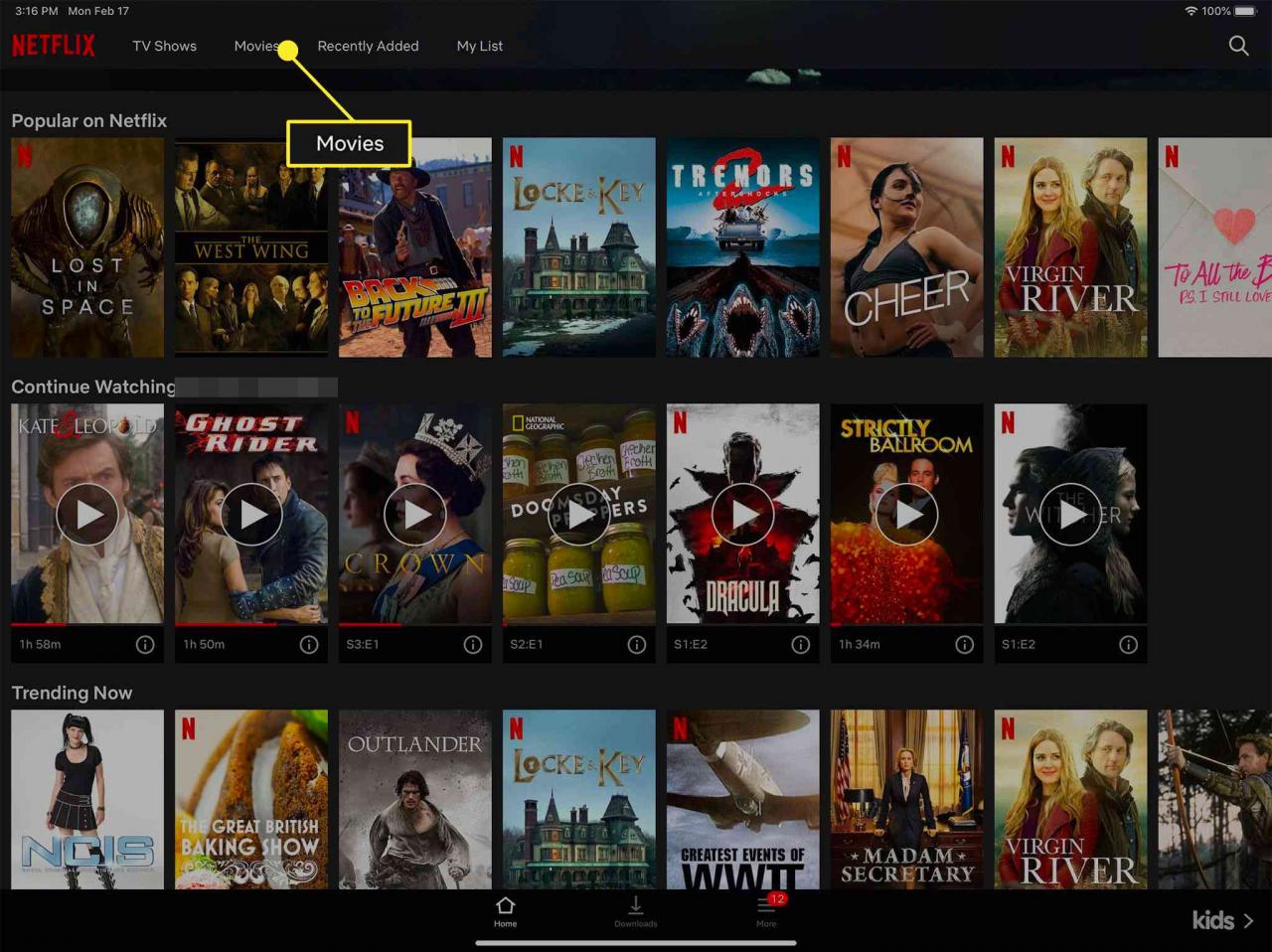
-
Pokud jste vybrali film, klepněte na ikonu Stáhnout, která se objeví pod popisem filmu. Pokud není zde nevidíte ikonu šipky dolů, která značí možnost stažení, tak film nelze stáhnout.
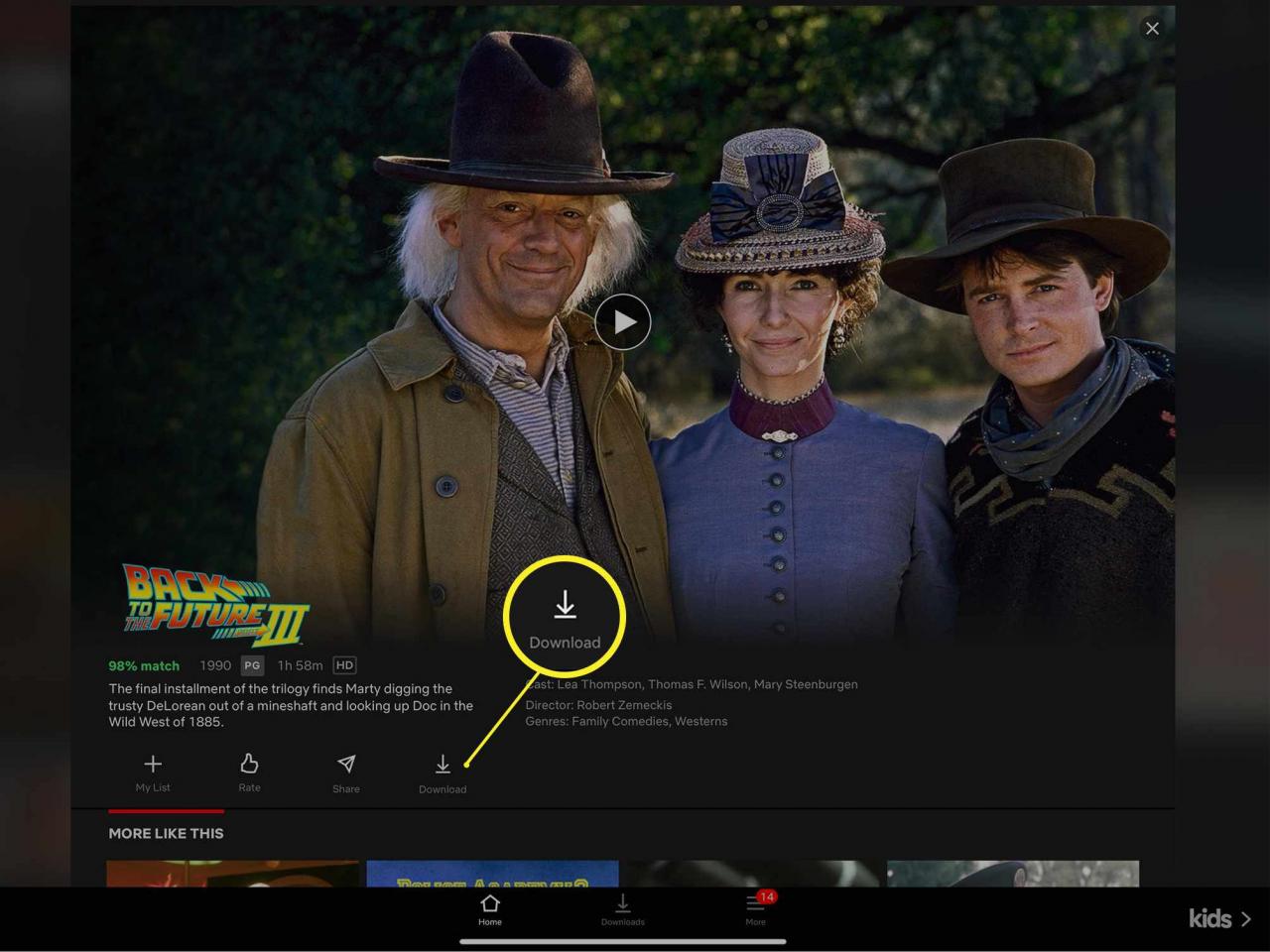
Po zahájení stahování nahradí šipku indikátor průběhu a zobrazí se indikátor stavu.
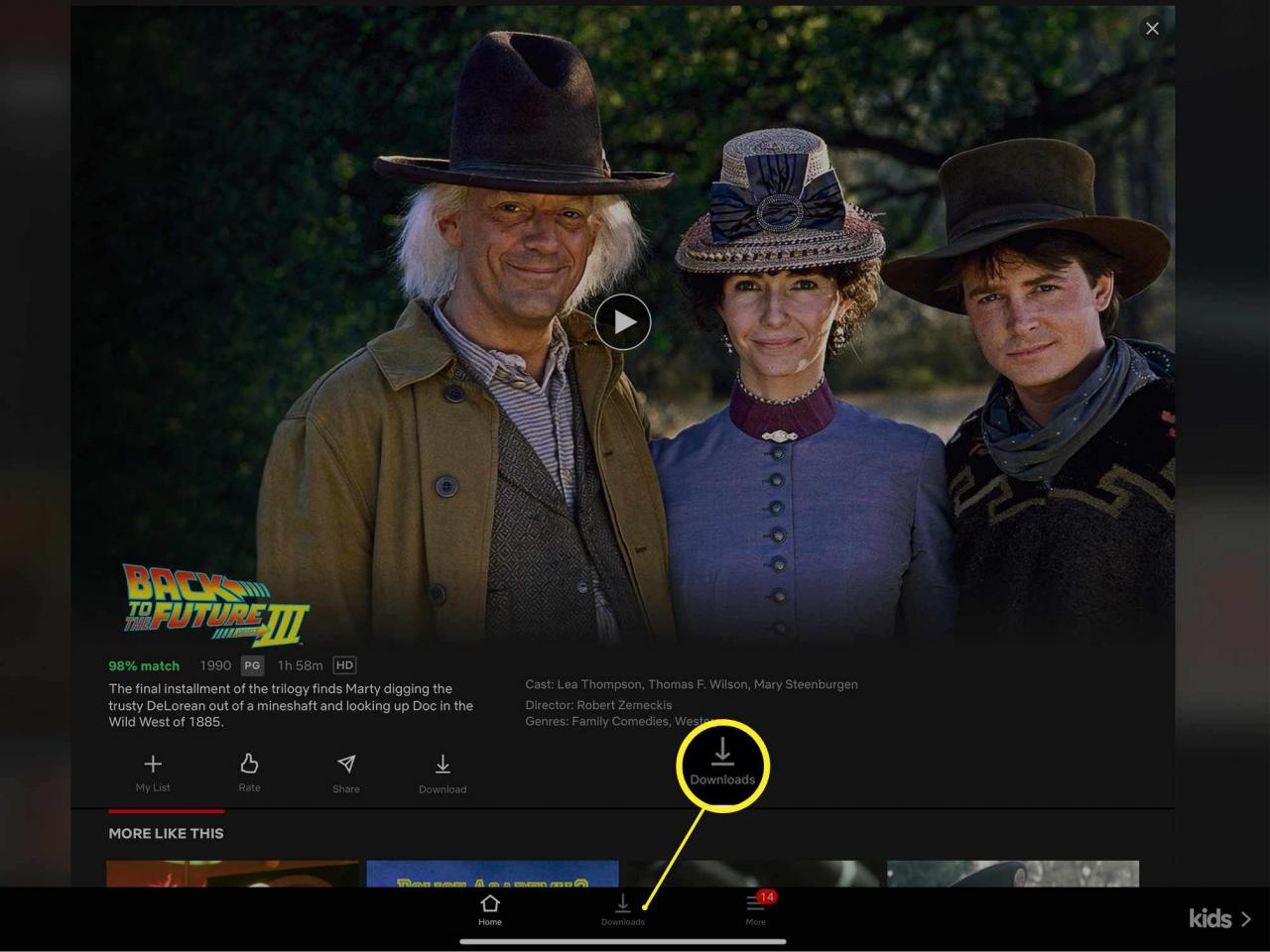
Film se stáhne na obrazovku Moje stahování, kam se dostanete klepnutím Ke stažení ve spodní části obrazovky
-
Pokud vyberete televizní pořad, klepněte na ikonu šipky dolů a zahajte stahování další epizody kterou chcete sledovat. Pokud v aplikaci používáte funkci Inteligentní stahování, stáhněte si pouze první epizodu.
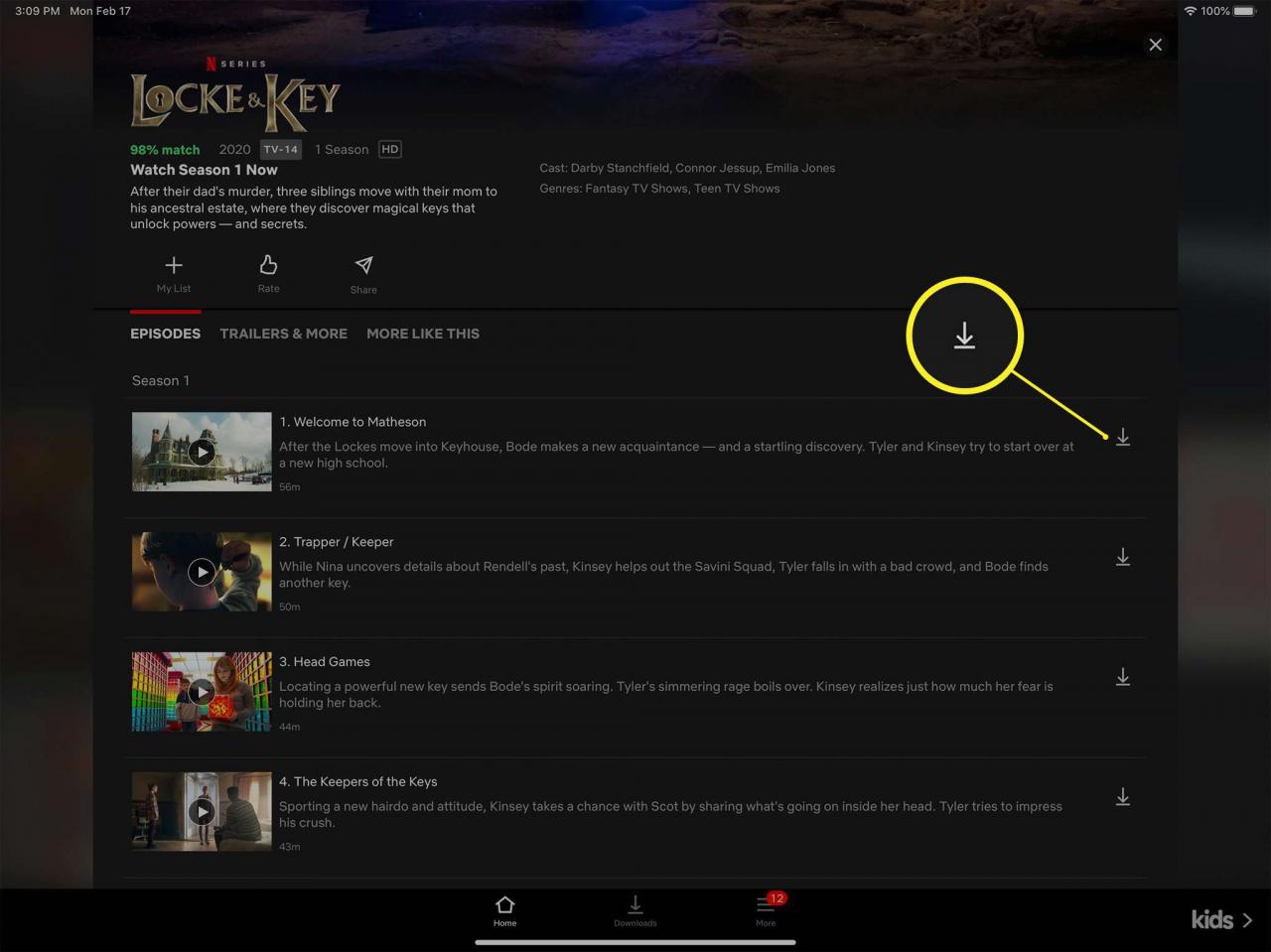
Inteligentní stahování je funkce, která je ve výchozím nastavení zapnutá v aplikaci. Šetří místo na iPadu při sledování televizních pořadů s více epizodami. Když dokončíte sledování stažené epizody, aplikace ji smaže při příštím připojení iPadu k síti Wi-Fi a automaticky stáhne další epizodu, takže na iPadu máte vždy jen jednu epizodu.
-
Po dokončení stahování klikněte ve spodní části obrazovky na tlačítko ikony Ke stažení a otevřete obrazovku Moje stahování.
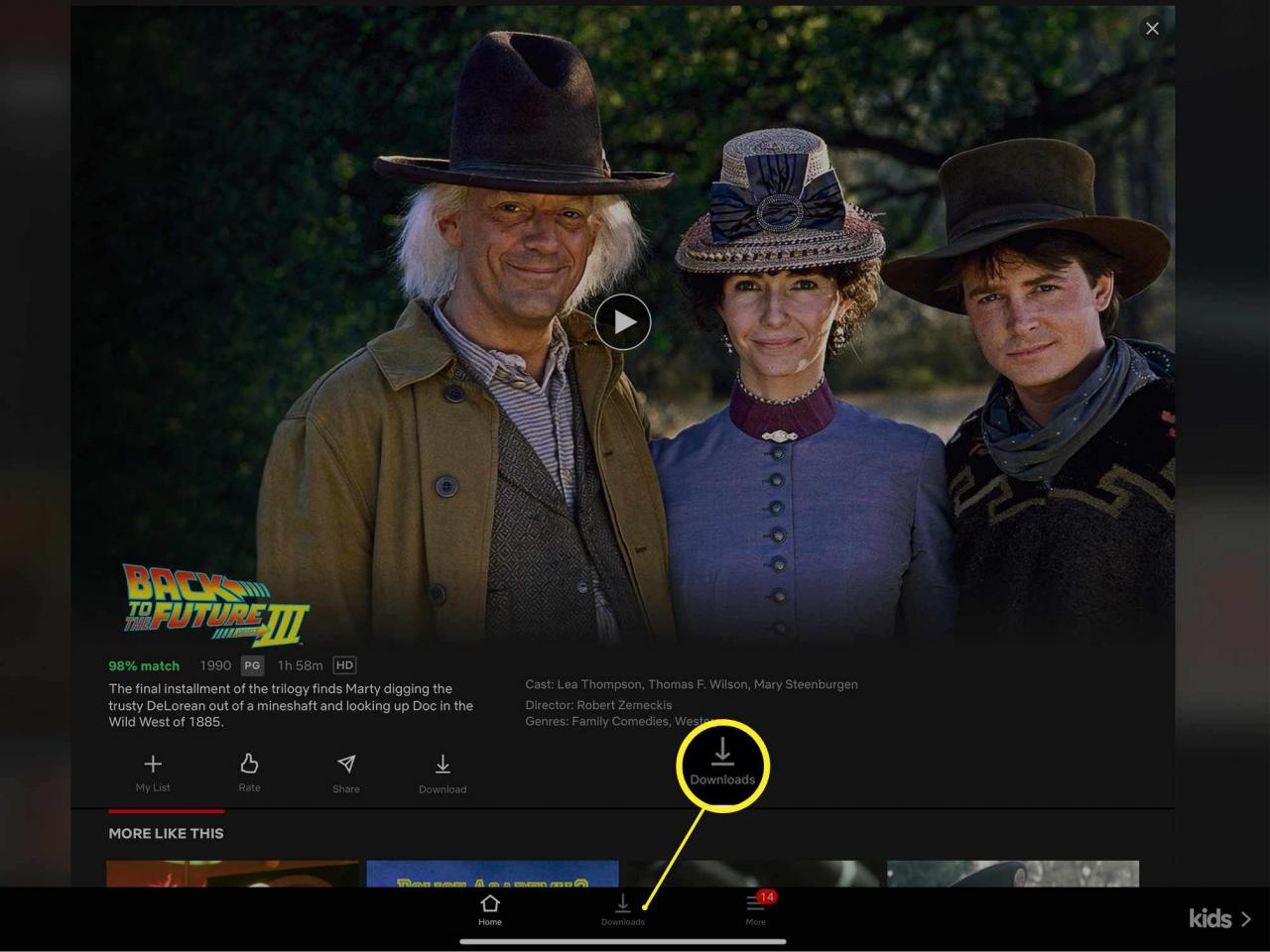
-
Klikněte na šipku Přehrát, která se zobrazí na staženém filmu nebo televizním pořadu, který chcete sledovat.
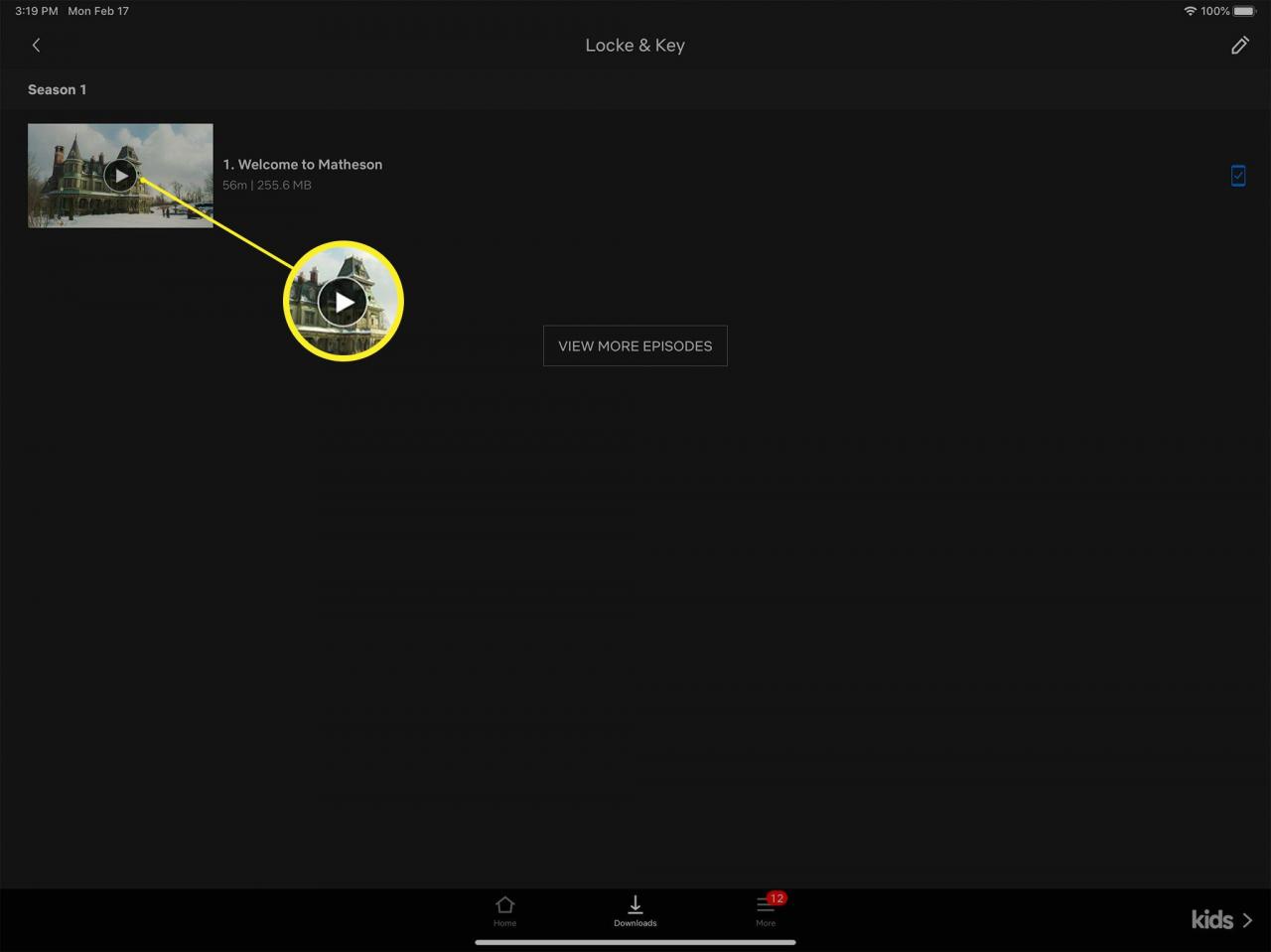
-
Chcete-li z iPadu odebrat film nebo televizní pořad, klikněte na ikonu Ke stažení - připomíná zaškrtnuté v políčko - a poté klikněte na možnost Smazat stažení, abyste došlo k odebrání z iPadu. Stažené filmy a pořady najdete také ve složce Ke stažení ve spodní části aplikace.
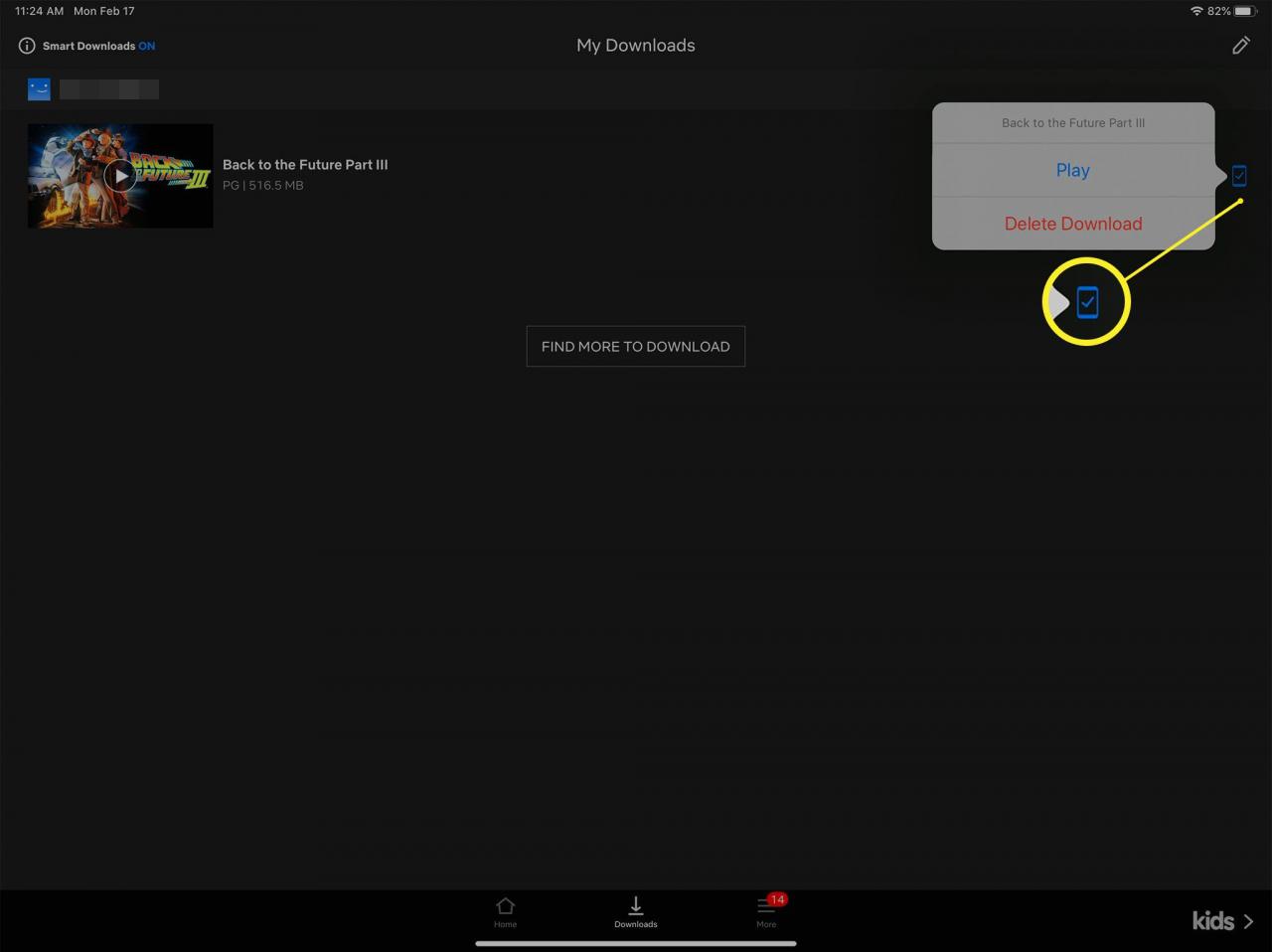
Pokud předplatné zrušíte, nemůžete si filmy na iPadu ponechat.
Nastavení aplikace Netflix
V nastavení aplikace Netflix určujete, zda chcete omezit stahování pouze na Wi-Fi, což je výchozí nastavení. Můžete také změnit kvalitu videa ze standardní, která je dostatečná pro prohlížení na iPadu, na vyšší kvalitu, což byste mohli upřednostňovat, pokud plánujete streamovat film na větší obrazovku a mimo jiné zapnout a vypnout inteligentní stahování. Vyhledejte Nastavení aplikace poklepáním na ikonu Více ve spodní části obrazovky Netflix.
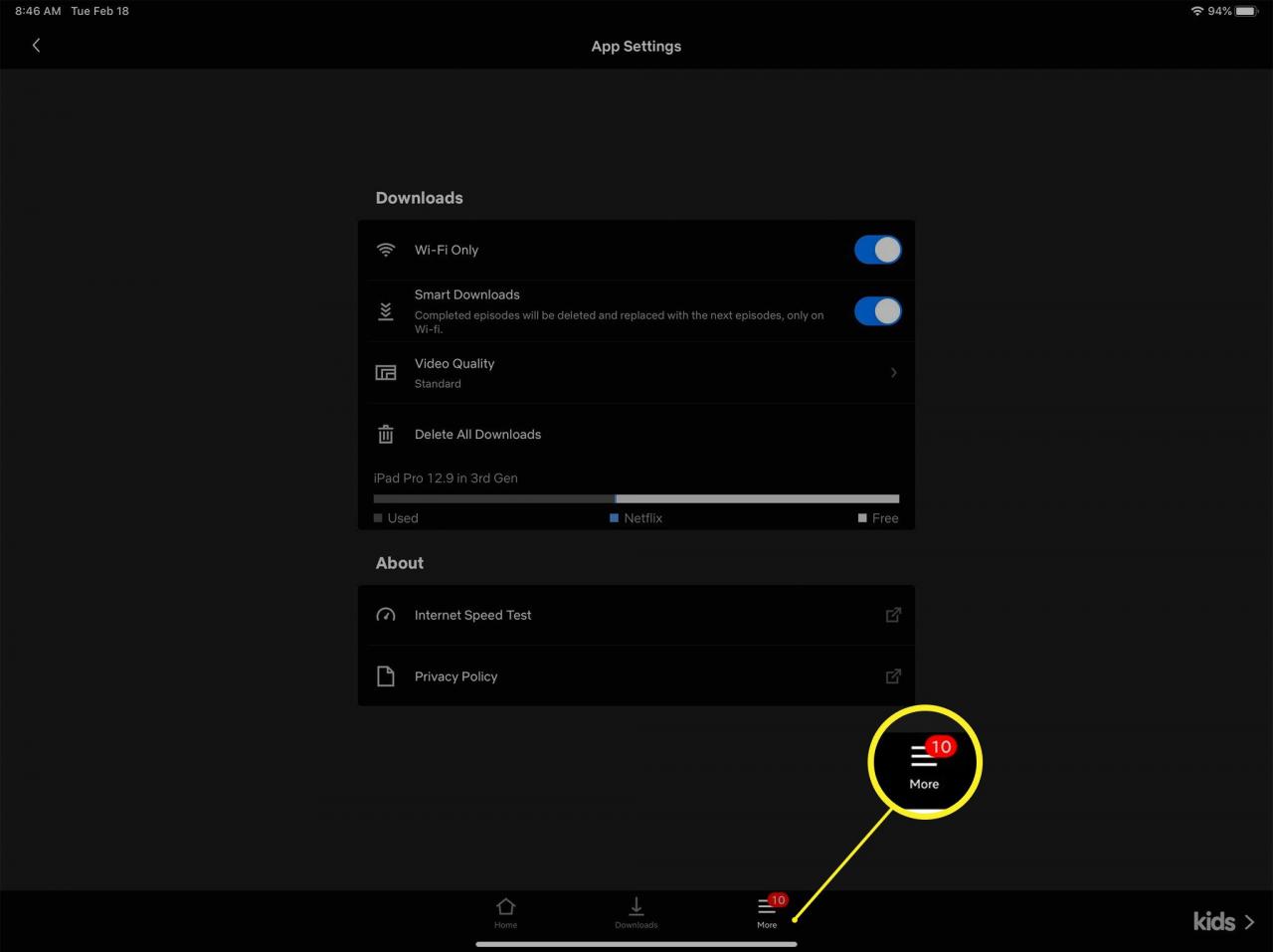
Jak stahovat filmy z Netflixu do počítače Mac
Pro Mac neexistuje žádná aplikace Netflix. K Netflixu můžete přistupovat v prohlížeči, ale nemůžete stáhnout žádný obsah Netflixu do Macu. Netflix nepodporuje stahování a sledování offline na počítačích Mac.
Navzdory tomu existuje několik legálních možností pro prohlížení staženého obsahu Netflix na Macu:
- Boot Camp a Windows: Netflix nabízí aplikaci Netflix pro počítače s Windows v Microsoft Storu. Boot Camp je nástroj, který se dodává na počítačích Mac, provozuje Windows 10 na počítačích Mac. Poté si můžete stáhnout aplikaci Netflix pro Windows a použít ji k legálnímu stažení obsahu z Netflixu. K instalaci na Mac budete potřebovat kopii systému Windows 10, takže nejde o levnou alternativu.
- Streamování z iPadu: Aplikace Netflix pro iPady podporuje AirPlay, která umožňuje bezdrátové streamování multimediálního obsahu mezi zařízeními Apple. Takže můžete streamovat jakýkoli obsah Netflixu, který stáhnete na iPadu, do Macu. Tímto způsobem můžete zobrazit film na větší obrazovce pro více diváků. To není totéž jako stahování do Macu, ale je to řešení pro uživatele s více zařízeními.
Jak nestahovat filmy z Netflixu do počítače Mac
Můžete narazit na software pro snímání obrazovky online, který se pokouší obejít omezení Netflixu, ale pozor. Kopírování online filmu je pirátský obsah, který je nezákonný a kvalita výsledku je často špatná. Netflix na vás pravděpodobně nepřijde, pokud si nahrajete show sami a nebudete ji sdílet s ostatními, ale chcete to pokoušet?
Kopírování filmu není totéž jako stahování filmu. Nahrávání filmu trvá stejně dlouho jako film a kvalita není nikdy tak dobrá jako originál. Rovněž riskujete stažení malwaru spolu s jakýmkoli vyzkoušeným softwarem pro snímání nebo nahrávání obrazovky.
Stahování Netflixu do počítače Mac nemusí být nejlepší nápad - o to více, pokud máte mobilní zařízení se systémem iOS nebo Android, které podporuje aplikaci Netflix a stahuje videa pro prohlížení offline.